Si su navegador web encuentra un problema grave que no puede solucionar, puede restablecerlo a los valores predeterminados de fábrica. Afortunadamente, la mayoría de los principales navegadores tienen un botón de reinicio dedicado que hace que el proceso sea rápido y sencillo.
Siga leyendo para saber qué debe hacer para restablecer los navegadores de escritorio populares, como Google Chrome, Mozilla Firefox y Apple Safari, a la configuración predeterminada.
Restablecer Google Chrome a los valores predeterminados de fábrica
Si Google Chrome falla, se congela o no responde, o si sospecha que hay un secuestrador del navegador en juego (por ejemplo, el motor de búsqueda cambia automáticamente o ve alertas emergentes constantes), considere restablecer el navegador a los valores de fábrica. valores predeterminados. Un reinicio de Chrome:
Restablecer el navegador Google Chrome no eliminará tus favoritos, tu historial de navegación ni tus contraseñas guardadas. Sin embargo, te recomendamos cargar cualquier dato personal a una cuenta de Google, así que ten una copia de seguridad si el procedimiento no sale según lo planeado.
1. Abre el menú de Chrome (selecciona los tres puntos en la parte superior derecha de la ventana del navegador) y elige Configuración .
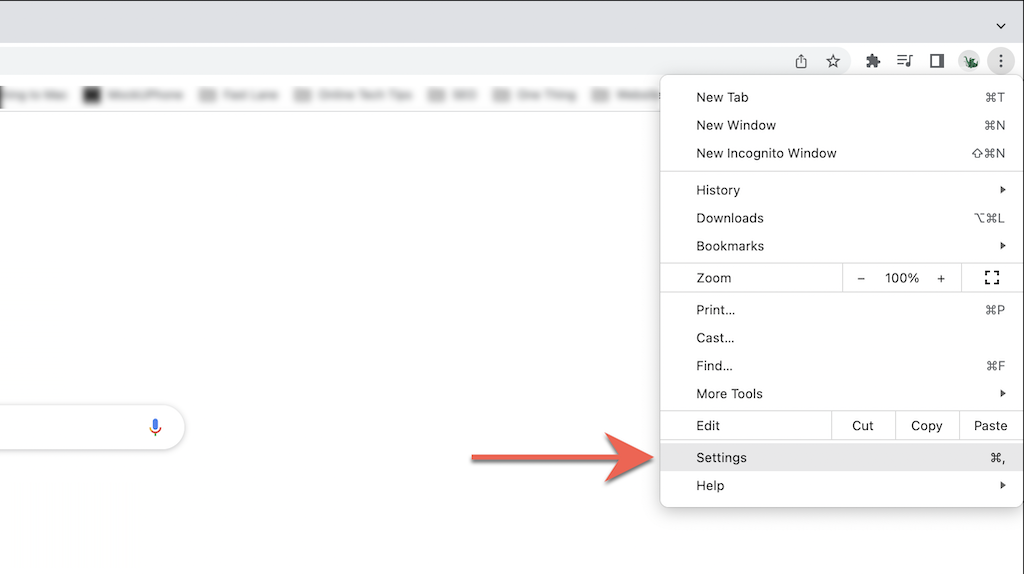
2. Seleccione Avanzado >Restablecer y limpiar (PC) o Restablecer configuración (Mac) en la barra lateral de la página de Configuración de Chrome.
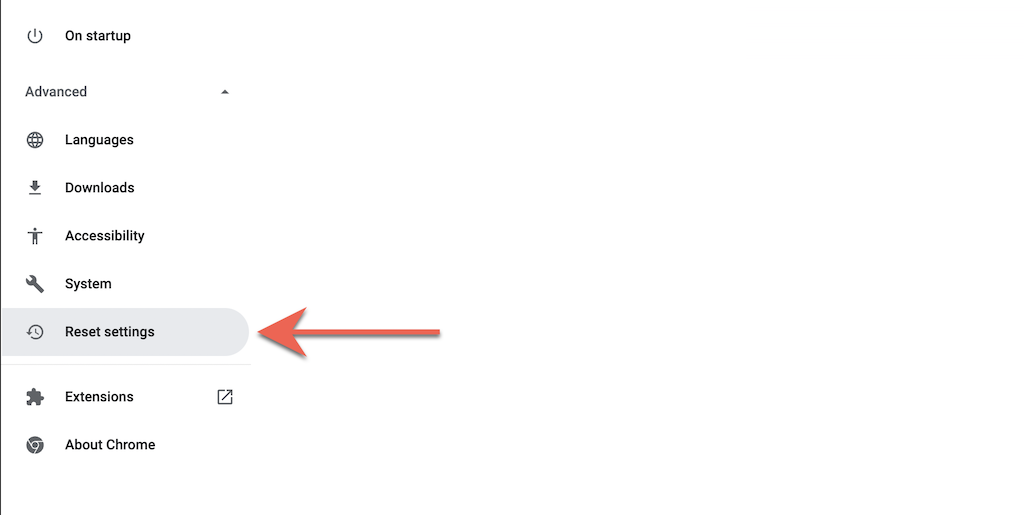
3. Seleccione Restaurar configuración a sus valores predeterminados originales >Restablecer configuración para restablecer la configuración de Chrome a sus valores predeterminados de fábrica.
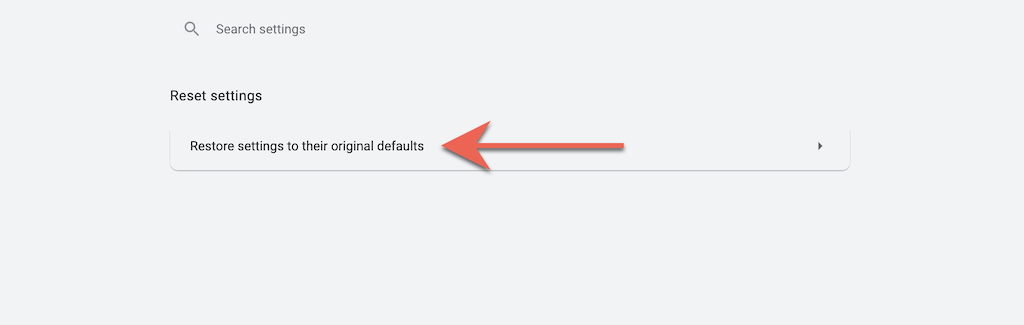
Restablecer Mozilla Firefox a los valores predeterminados de fábrica
Al igual que con Chrome, un restablecimiento de Mozilla Firefox eliminará todas las personalizaciones y el caché del navegador, manteniendo intactos los datos personales como contraseñas y marcadores. De nuevo, lo mejor es sincronizar datos personales con su cuenta de Firefox para no dejar nada al azar.
1. Abra el menú de Firefox (seleccione tres líneas apiladas en la esquina derecha de la barra de direcciones) y seleccione Ayuda .
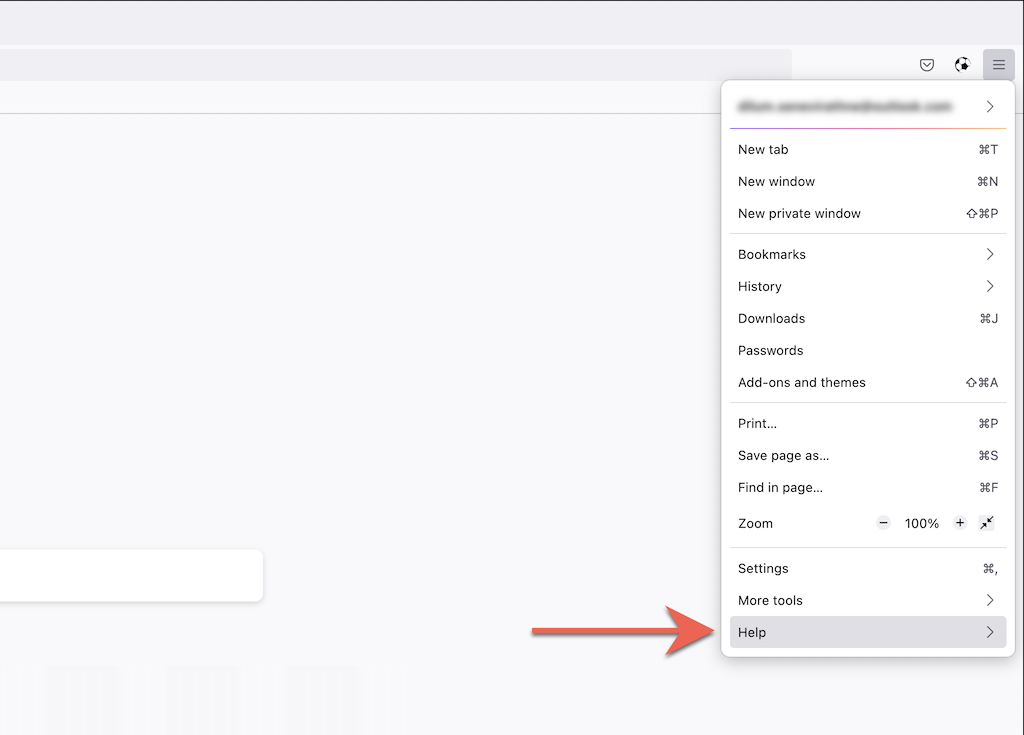
2. Seleccione Más información sobre solución de problemas ..
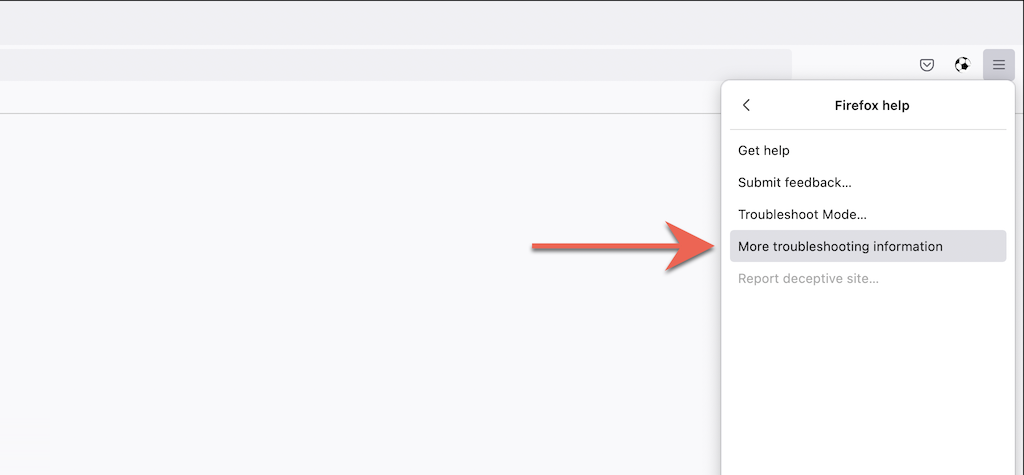
3. Seleccione Actualizar Firefox .
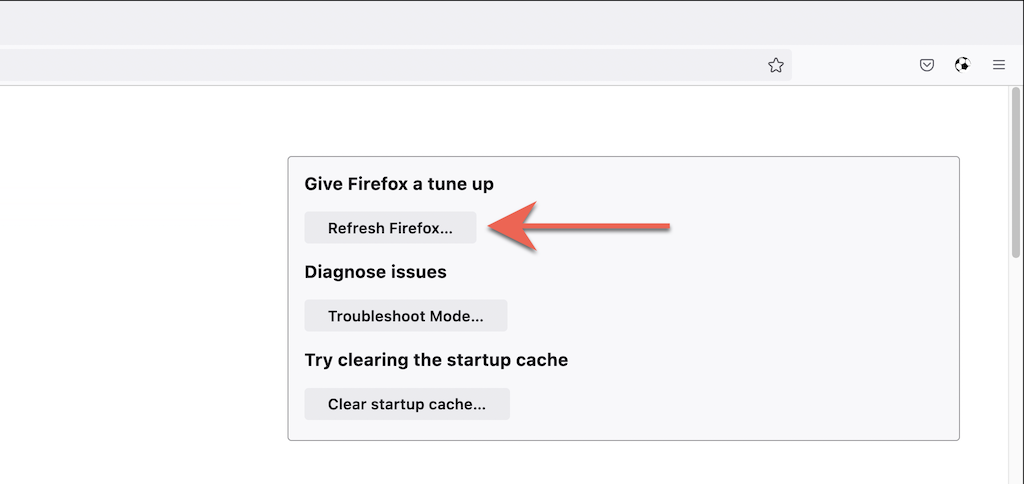
Restablecer Microsoft Edge a los valores predeterminados de fábrica
Microsoft Edge, el navegador basado en Chromium predeterminado para Windows 10 y 11, se puede restablecer a los valores predeterminados de fábrica con una breve inmersión en su página de Configuración. Puedes conservar tus marcadores y contraseñas, pero siempre es una buena idea sincronizar los datos con un Cuenta de Microsoft en caso de que algo salga mal. Lo mismo se aplica al versión descargable de Microsoft Edge para macOS.
1. Abra el menú Edge (seleccione los tres puntos en la parte superior derecha de la ventana) y seleccione Configuración .
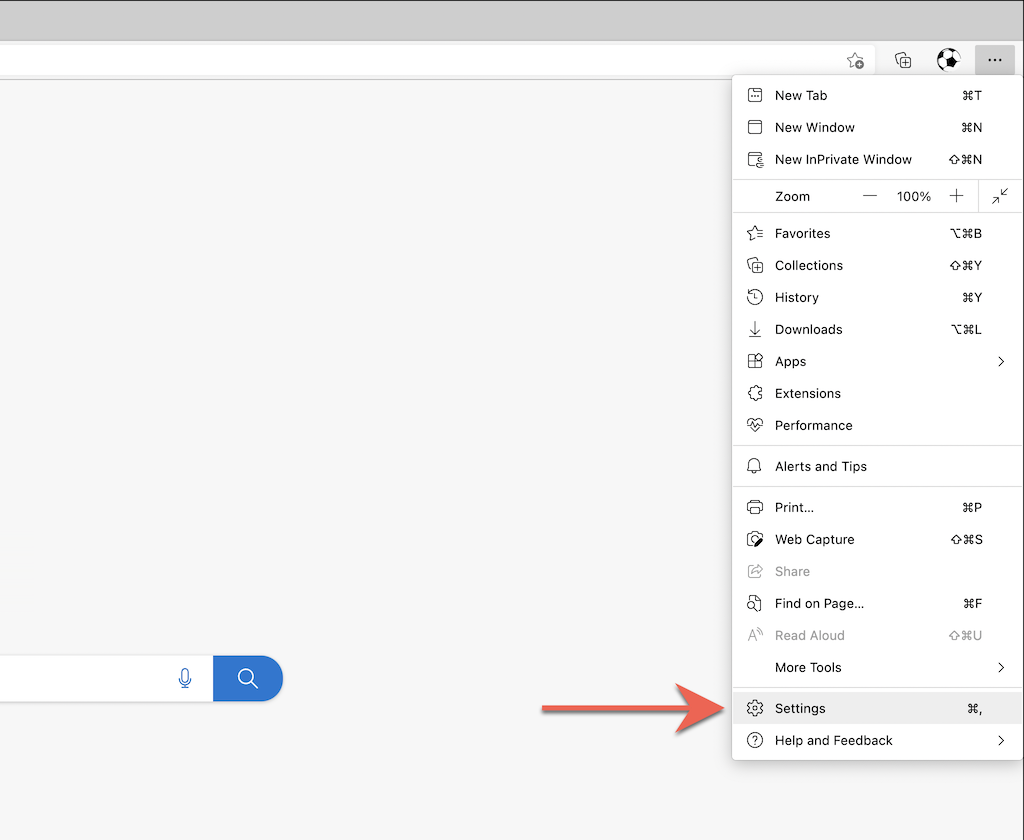
2. Seleccione Restablecer configuración en la barra lateral del menú Configuración de Edge.
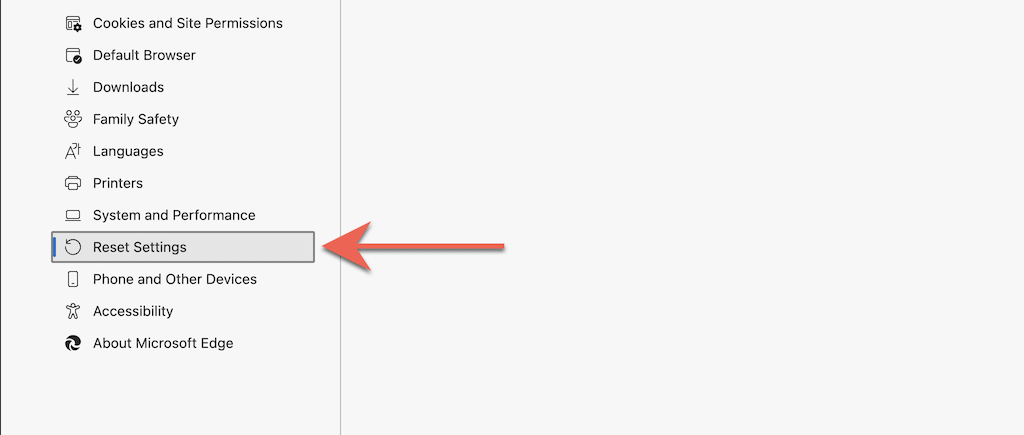
3. Seleccione Restablecer configuración a sus valores predeterminados .
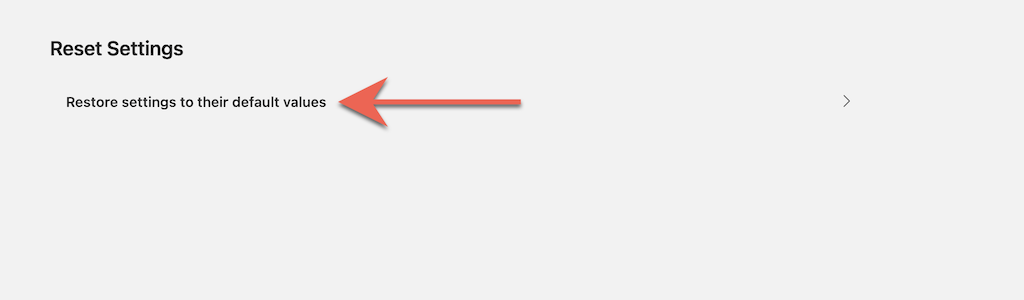
Restablecer Apple Safari a los valores predeterminados de fábrica
Safari, el navegador web predeterminado para Mac, no viene con una opción integrada que puedas usar para restablecer el navegador a los valores predeterminados de fábrica. En su lugar, debes borra tus datos de navegación de Safari, deshabilitar las extensiones activas y revertir cualquier personalización por tu cuenta.
Borrar caché y cookies
1. Selecciona Safari >Borrar historial en la barra de menú.
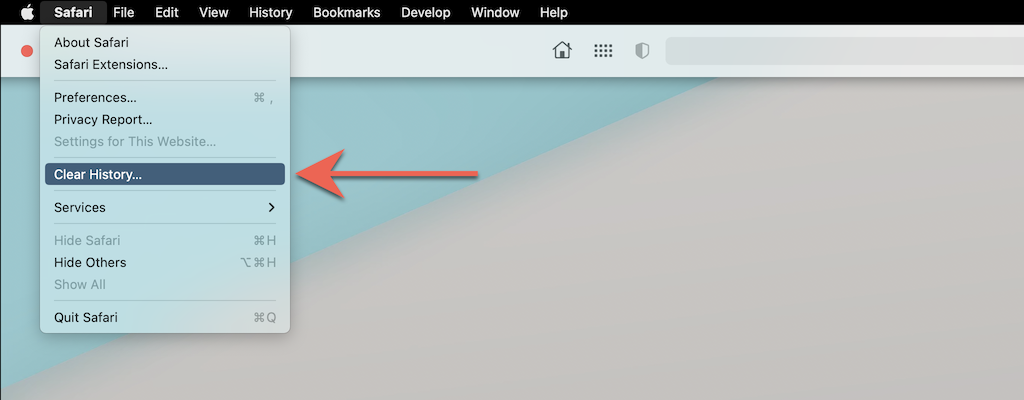
2. Abra el menú desplegable junto a Borrar y seleccione Todo el historial . Luego, selecciona Borrar historial .
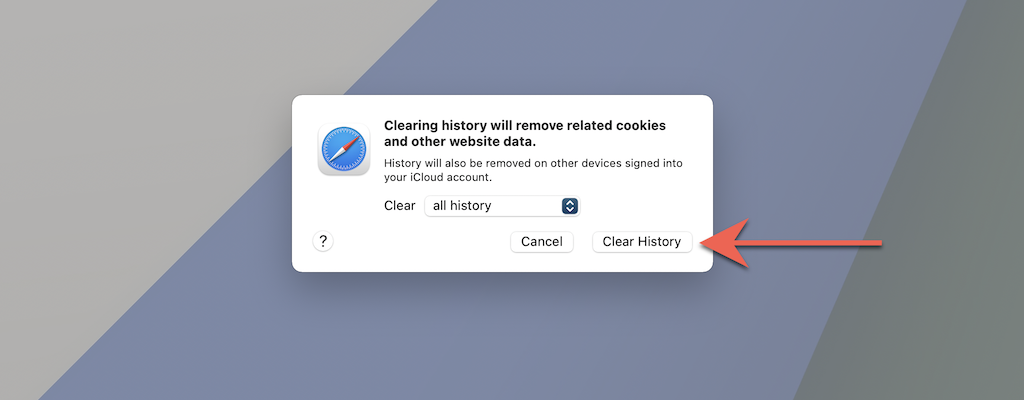
Desactivar todas las extensiones
1. Selecciona Safari >Preferencias en la barra de menú.
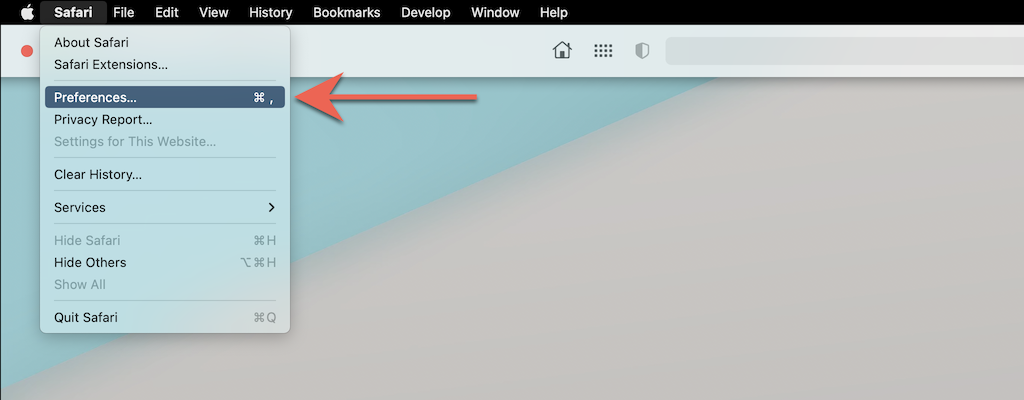
2. Cambie a la pestaña Extensiones y desmarque las casillas junto a todas las extensiones activas.
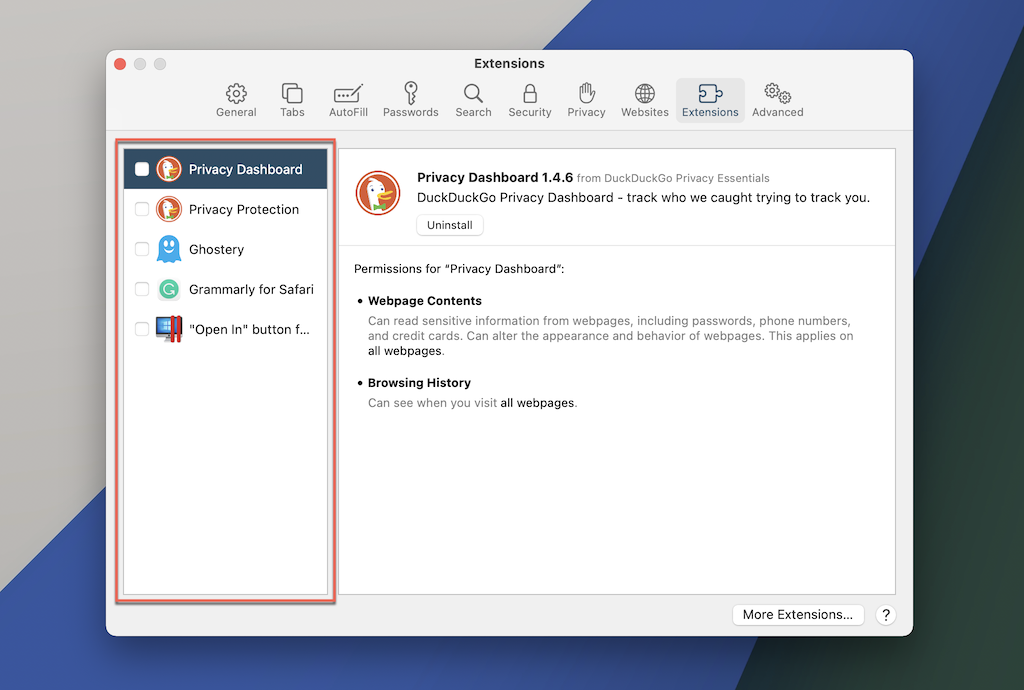
Revertir todas las preferencias a las predeterminadas
1. Sal de la aplicación Safari .
2. Abra Finder y seleccione Ir >Ir a la carpeta en la barra de menú.
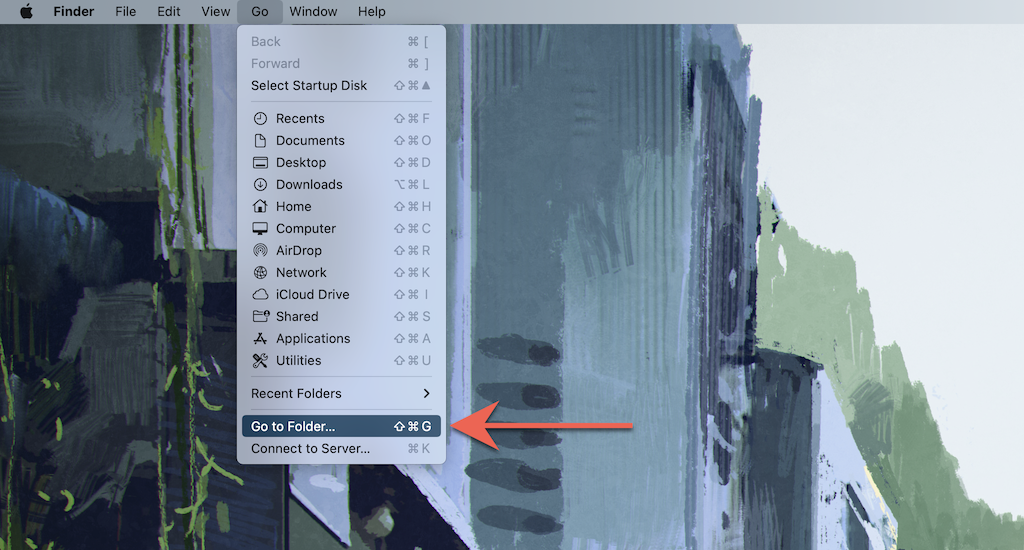
3. Visita la siguiente carpeta:
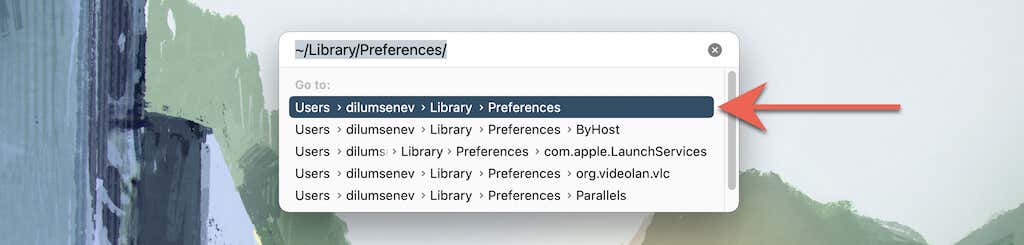
4. Arrastre el siguiente archivo a la Papelera:
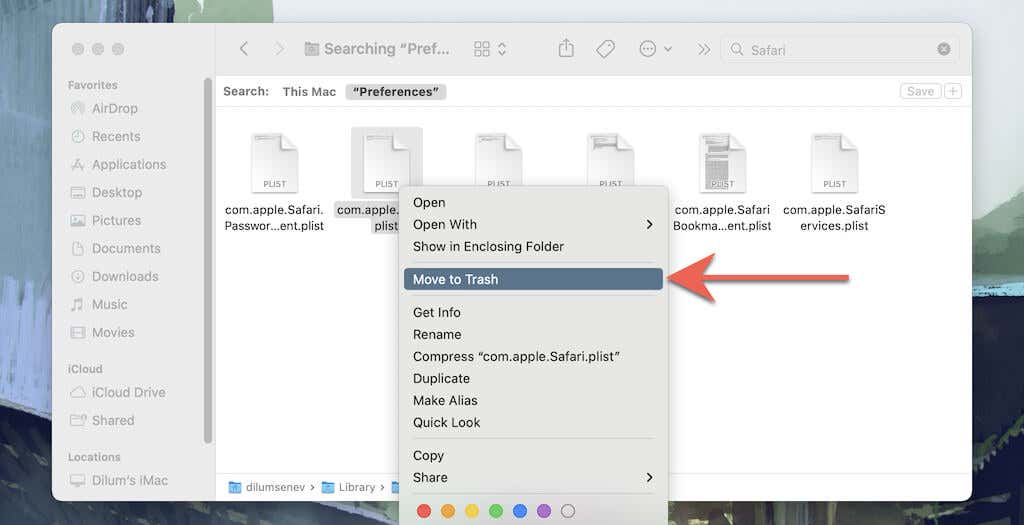
5. A continuación, visite las siguientes carpetas y arrastre todos los archivos y subcarpetas que contiene a la Papelera:.
Restablecer el navegador Tor a los valores predeterminados de fábrica
Restaurar los valores predeterminados de fábrica del navegador Tor, extremadamente orientado a la privacidad, implica seguir pasos similares a los de Firefox (como se muestra arriba). Esto se debe a que ambos navegadores se ejecutan en la misma base de código.
1. Seleccione el botón Tor menú y elija la opción denominada Ayuda .
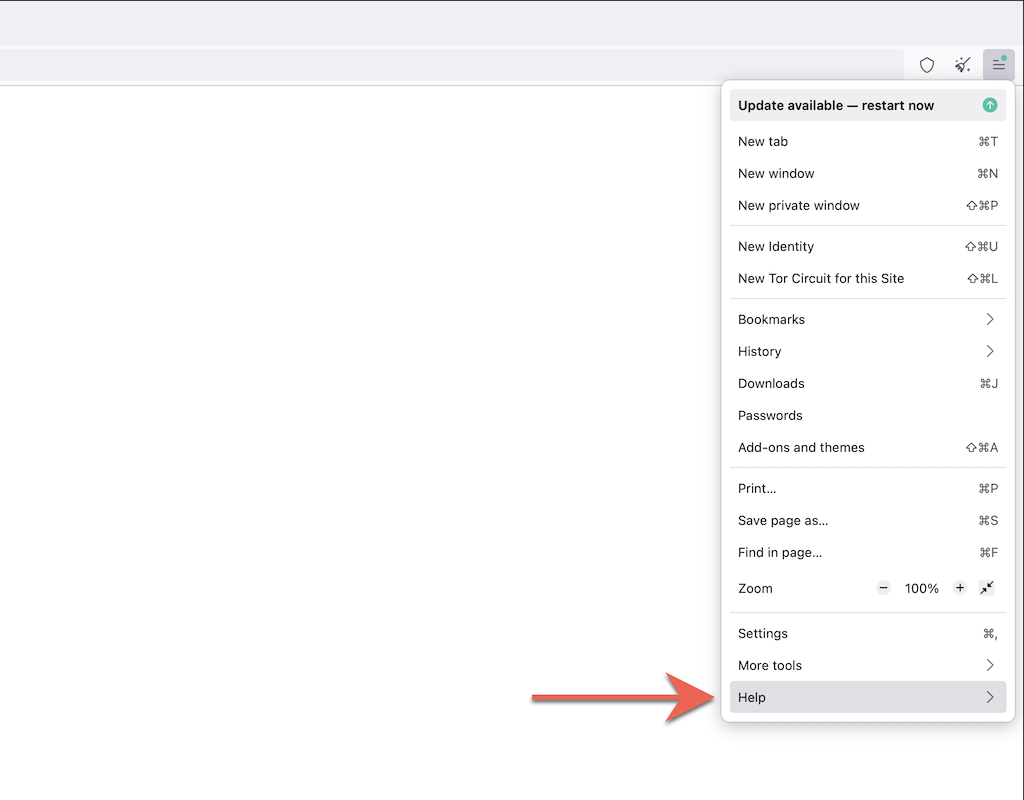
2. Seleccione Más información sobre solución de problemas .
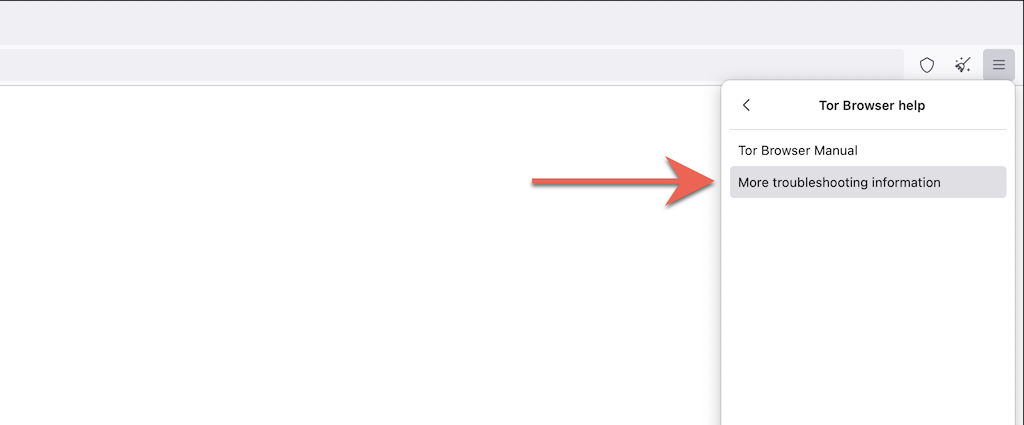
3. Selecciona Actualizar el navegador Tor .
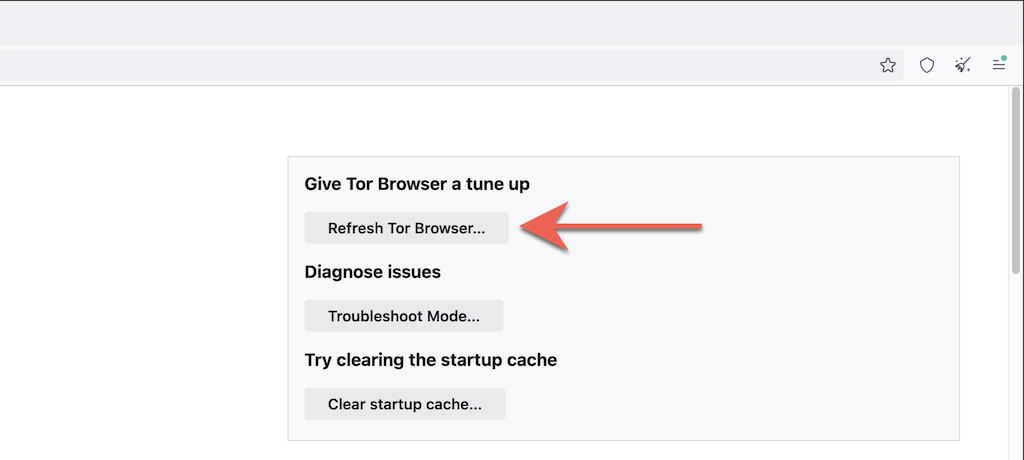
Restablecer el navegador Opera a los valores predeterminados de fábrica
Si usas Opera, puedes restablecerlo como cualquier otro navegador basado en Chromium para PC o Mac.
1. Abre el menú de Opera y selecciona Configuración (PC) o Preferencias (Mac).
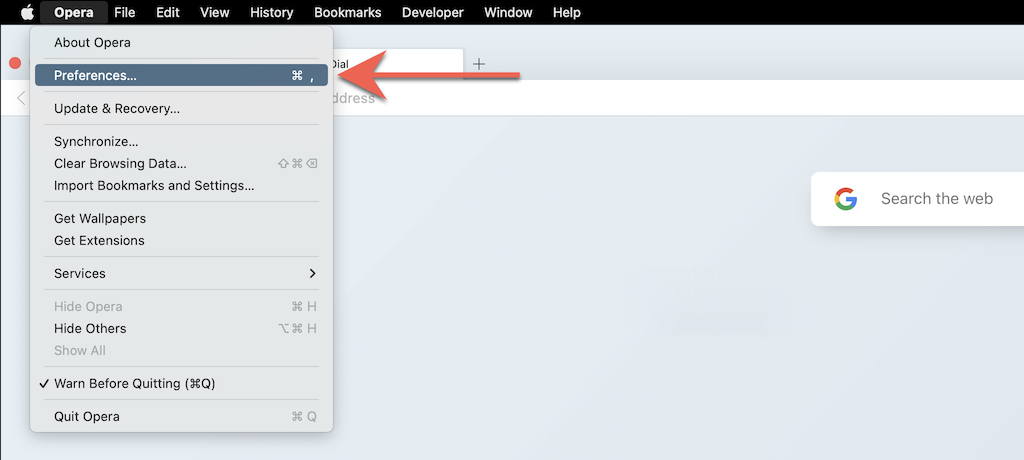
2. Seleccione Avanzado en la barra lateral.
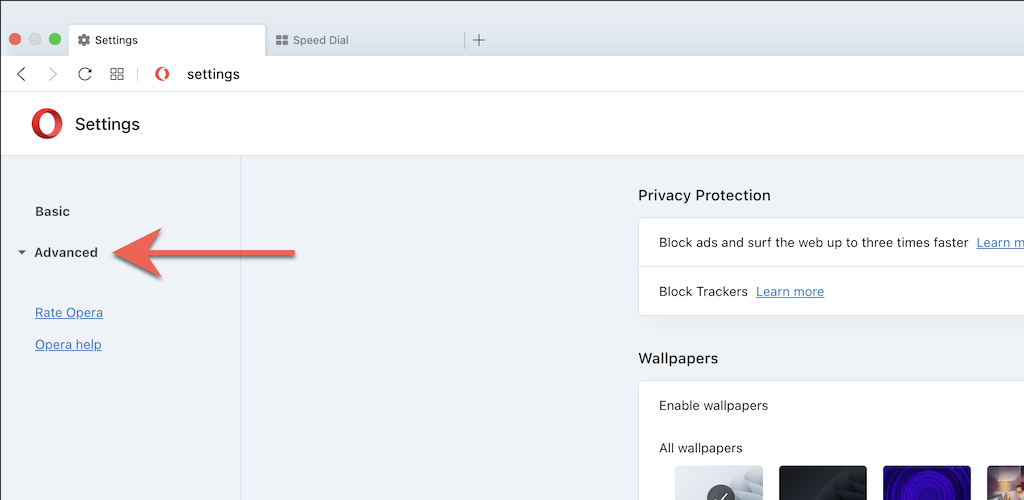
3. Desplácese hasta el final de la página. Luego, seleccione Restablecer la configuración a sus valores predeterminados originales .
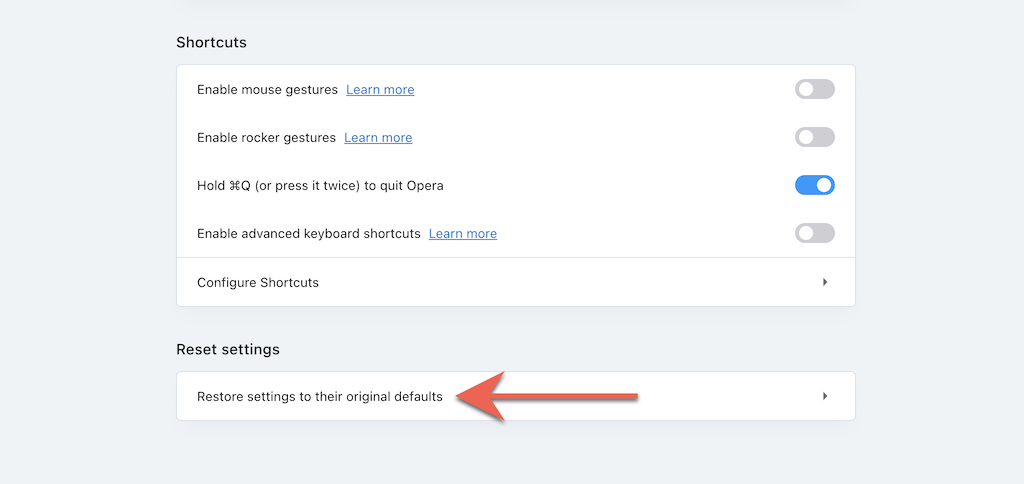
Restablecer la configuración del navegador en Brave a los valores predeterminados de fábrica
Navegador valiente es un alternativa ligera de cromo que puedes restablecer rápidamente a los valores predeterminados de fábrica siguiendo estos pasos.
1. Abre el menú Brave (selecciona tres líneas apiladas en la parte superior derecha de la ventana) y elige Configuración .
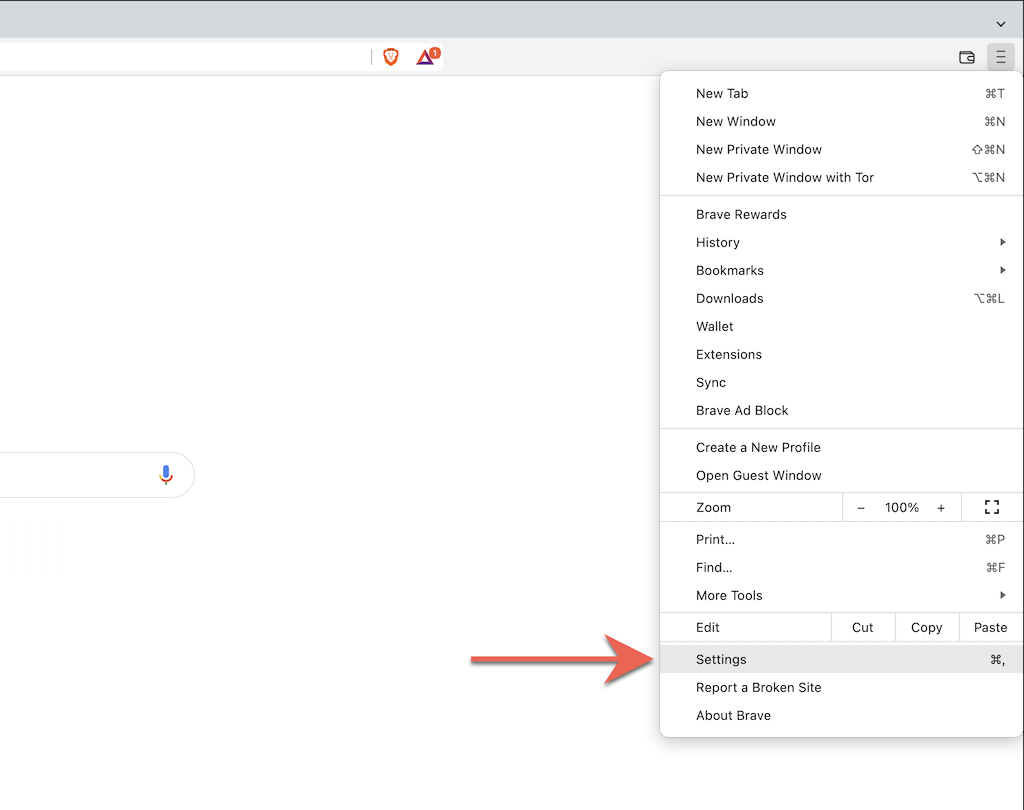
2. Seleccione Configuraciones adicionales >Restablecer configuración en la barra lateral.
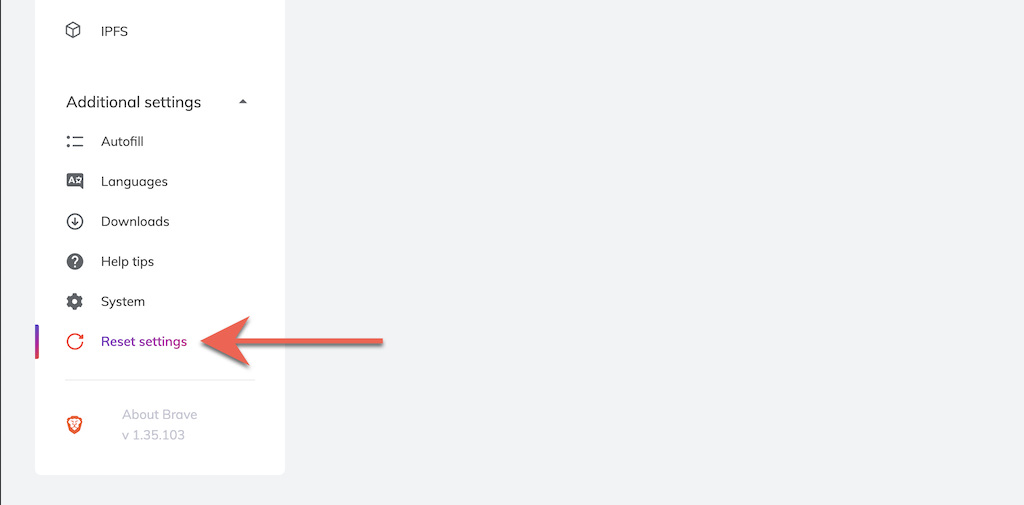
3. Seleccione Restablecer la configuración a sus valores predeterminados originales .
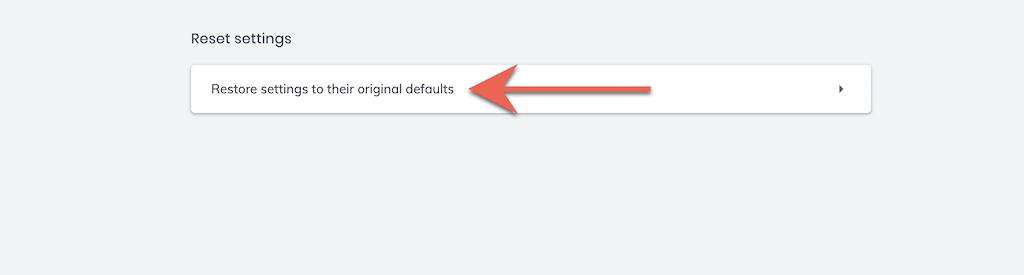
Un nuevo comienzo
Después de restaurar su navegador a los valores predeterminados de fábrica, tendrá que comenzar de nuevo iniciando sesión en sitios web, reactivando extensiones y reconfigurando las preferencias del sitio y otras configuraciones. Esto debería proporcionar pistas sobre las razones subyacentes detrás de problemas anteriores.
Por ejemplo, una extensión maliciosa podría ser la causa de que la página predeterminada del motor de búsqueda cambie. Si habilitarlo nuevamente genera el mismo problema, debe desinstalarlo de su navegador web. O utilizar una utilidad antimalware para deshacerse de él por la fuerza..
.